Yhteenveto: Diaesitysteemojen tekeminen on erittäin helppoa luoda luova tai mielenkiintoinen diaesitys. Mutta saat vain useita esiasennusesityksiä diaesityksiä iPhotossa tai muissa diaesitysohjelman sovelluksissa. Tämä viesti näyttää sinulle, kuinka lisätä ilmaisia teemoja diaesityksiisi.
"Tykkään tehdä erilaisia diaesityksiä iPhotossa Macilla. Minulla on tässä diaesitysohjelmassa vain 6 teemaa, Classic, Ken Burns, Scrapbook, Shatter, Sliding paneelit ja Snapshots. Haluan saada enemmän ilmaisia teemoja. Mistä löydän lisää diaesitystemat? "
Diaesitys voi yhdistää kuvia, musiikkia, tekstejä ja jopa videoleikkeitä yhdessä, jotta voit paremmin kertoa tarinan. Erilaisten diaesitysteemojen avulla on erittäin helppoa luoda nopeasti hyvä diaesitysvideo. Lähes kaikissa diaesitysvalmistajissa saat kuitenkin vain useita yleisiä diaesitysaiheita.
Tiedätkö miten lisää uusia teemoja kuvaesitysohjelmaan?

Itse asiassa Internetissä on tarjolla monia ilmaisia ja maksettuja diaesitysteemoja / -malleja ja esitysteemoja. Voit helposti löytää monia ilmaisia teemoja. Mutta kun olet ladannut nämä diaesitysteemat, monet ihmiset eivät vieläkään tiedä kuinka lisätä uusia teemoja diaesitysohjelmaan. Tämä viesti tarjoaa sinulle enemmän valintoja diaesitysteemoista.
Yksi asia, joka sinun pitäisi ensin tietää, tämä viesti ei puhu PowerPoint-malleista ja Google Slides -teemoista esityksiä varten. Se keskittyy vain kuvaesitysten teemoihin.
Löydät kuumia teemoja Slideshow Creatorista. Napsauta alla olevaa napautusta ja voit esikatsella tämän sivun teematehosteita.
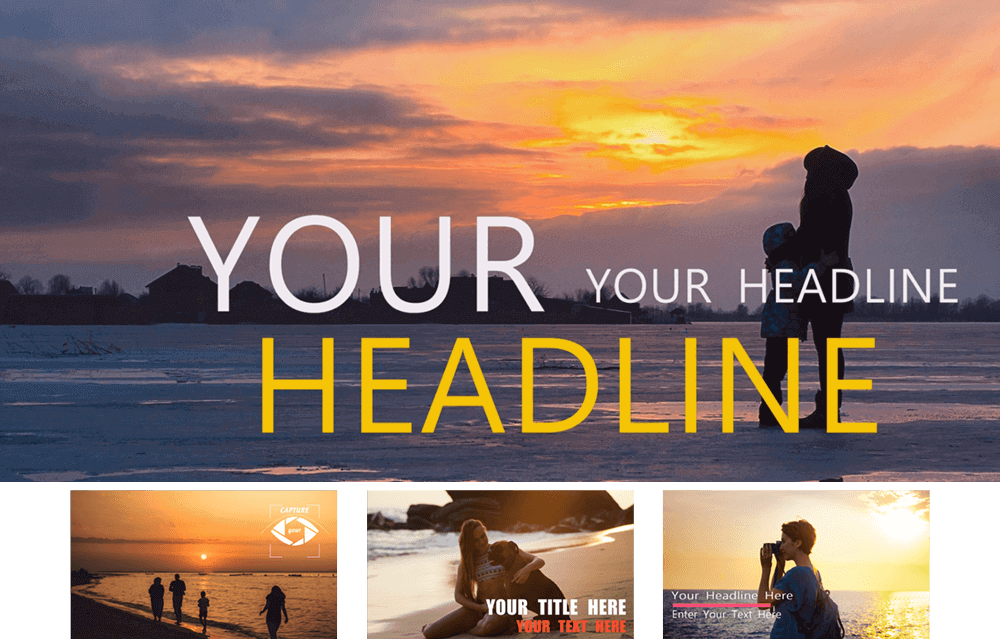

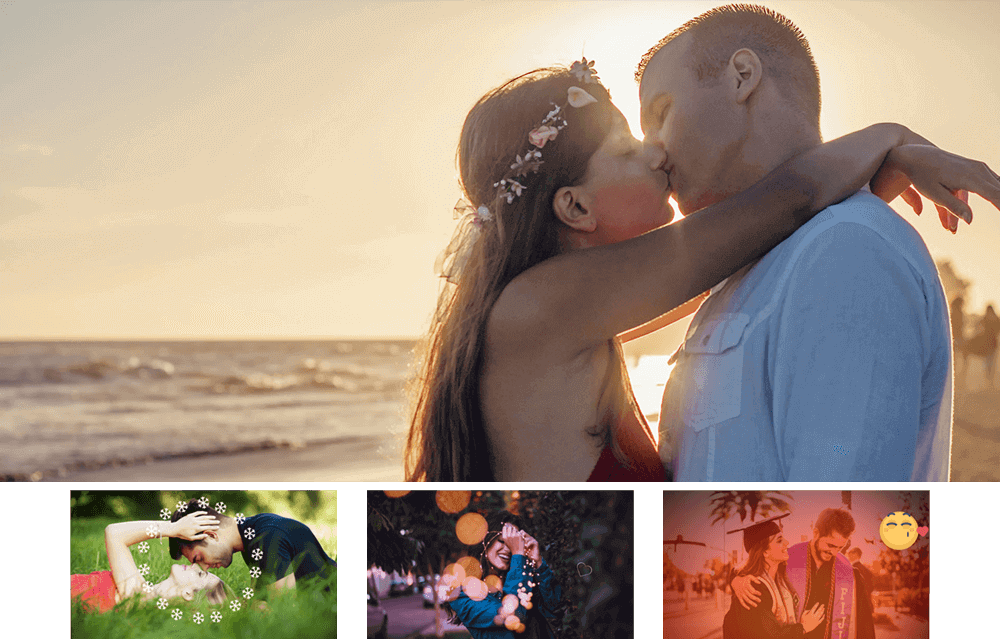
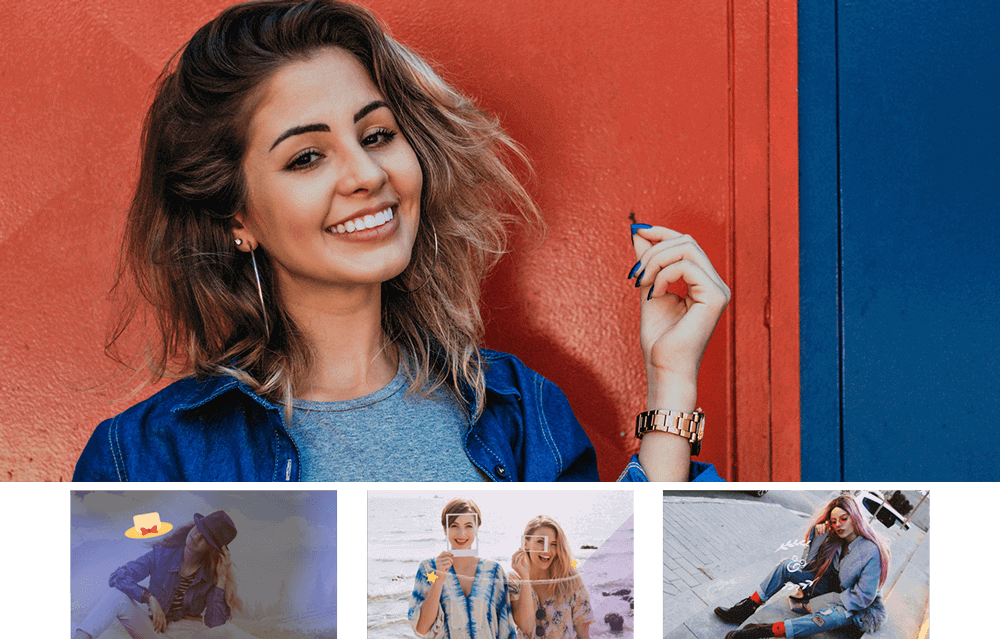
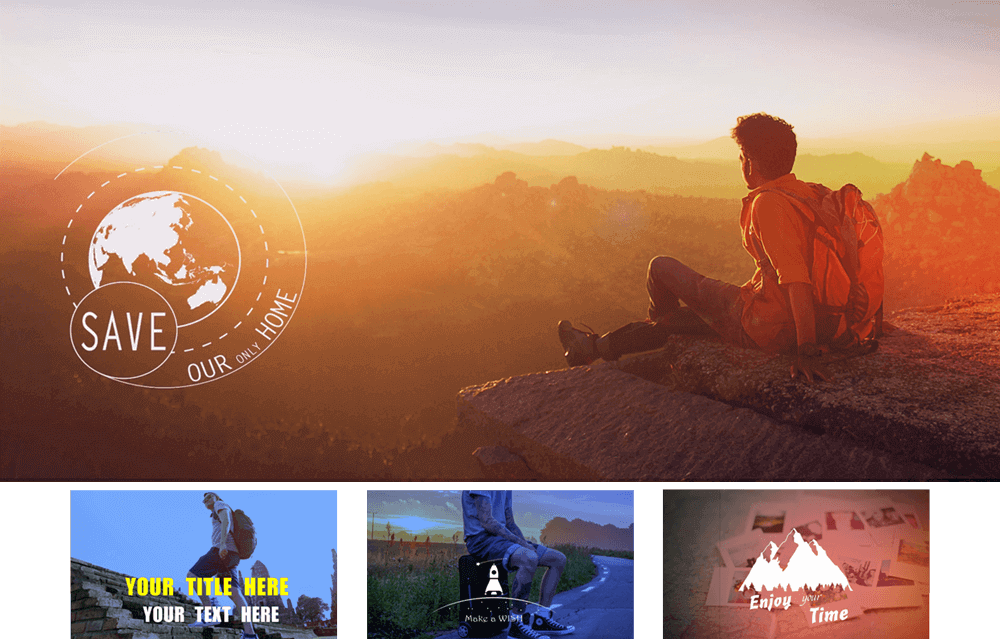
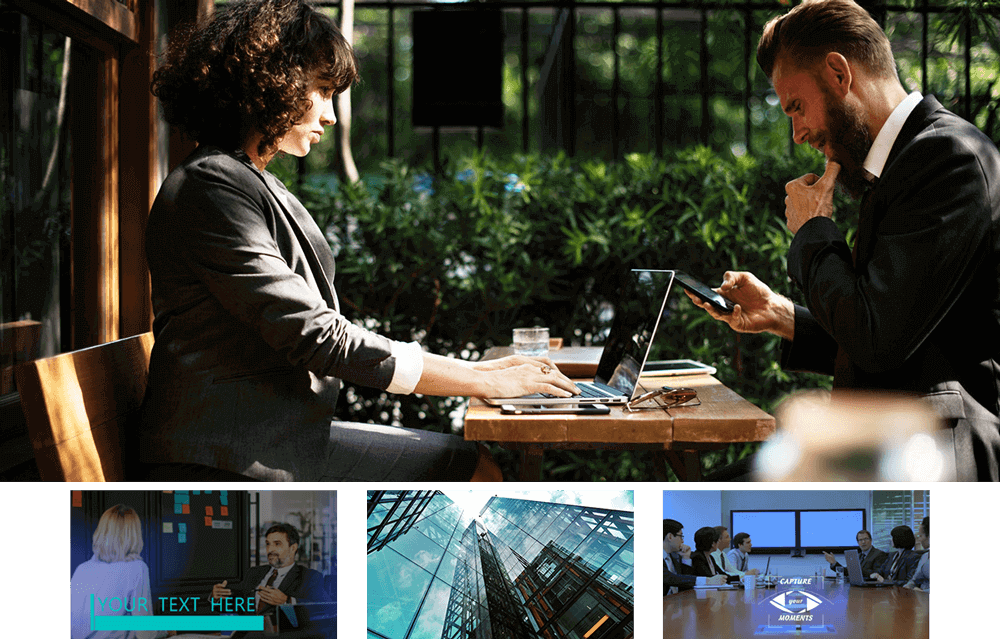


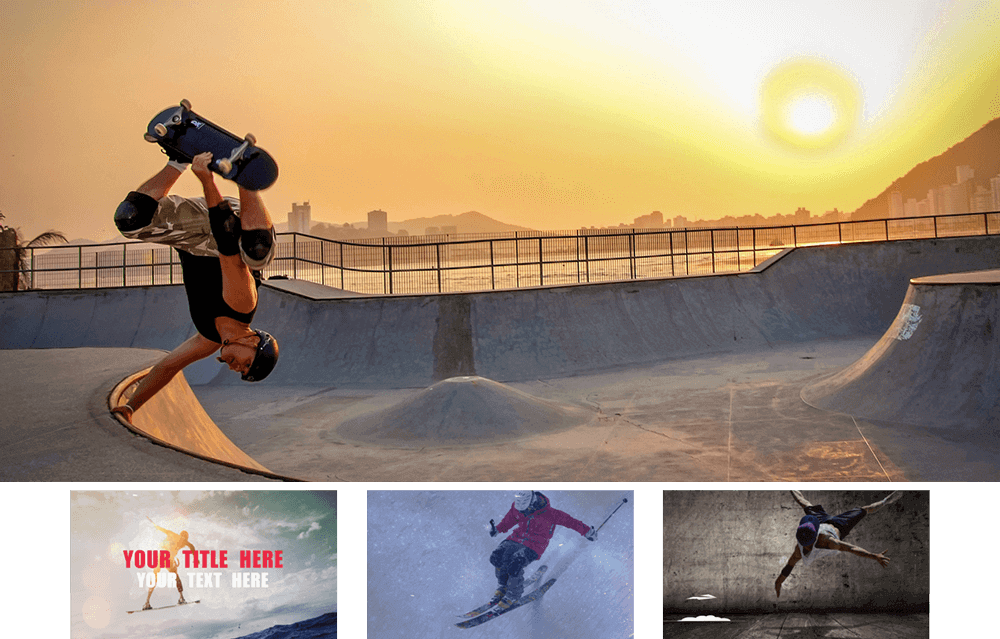

Aiseesoft Diaesityksen luoja on tehokas diaesitysohjelmisto, jonka avulla voit kutoa valokuvia, videoita, tekstiä ja musiikkia diaesitysvideoiksi muutamalla napsautuksella. Tähän diaesitysvalmistajaan on suunniteltu 10 hienoa diaesitysteemaa, kuten yksinkertainen, onnellinen, romanttinen, muoti, matkailu, liike, häät ja muut. Seuraavissa osissa annamme sinulle kuinka lisätä nämä teemat diaesityksiin.
Vaihe 1 Lataa ja käynnistä diaesityksen luoja
Yllä olevan latauspainikkeen avulla lataa, asenna ja suorita ilmainen lataus ilmaiseksi ilmaiseksi tietokoneellesi.

Vaihe 2 Lisätä tiedostoja
Kun syötät päärajapintaan, näet oikeassa ikkunassa 10 parasta diaesitysteemaa. Voit tarkistaa yksityiskohtaiset diaesitystehosteet kaksoisnapsauttamalla tiettyä.
Mutta tässä vaiheessa sinun pitäisi ladata kuvat tai videot ensin napsauttamalla isoa + painiketta. Sen jälkeen tuodut tiedostot luetellaan automaattisesti käyttöliittymässä, ja ensimmäinen näytetään esikatseluikkunassa.

Vaihe 3 Valitse teema ja muokkaa diaesitystä
Tämän vaiheen aikana voit alkaa valita sopivan diaesityksen teeman, lisätä tekstejä / siirtymiä ja säätää tiettyjä elementtejä.
Kuten edellä mainittiin, tällä diaesityksen luojalla on tarjolla 10 parasta diaesityksen teemaa. Voit kokeilla niitä yksitellen valitaksesi haluamasi tehosteet.

Kun olet valinnut diaesityksen teeman, voit silti saada täyden hallinnan diaesityksen liikkeistä. Monet elementit on suunniteltu yhdessä teemassa. Mutta voit helposti poistaa tarpeettomat elementit ja lisätä uusia. Lisäksi voit lisätä teksti-, siirtymä- ja suodatustyylejä lähtöesitykseen.

Napauta muokata -painikkeella voit myös säätää valokuvatehosteita, kuten Kontrasti, Kylläisyys, Kirkkaus, Sävy, ja asettaa liikkeitä jokaiselle kuvalle.

Vaihe 4 Lisää taustamusiikkia
Napauta Lisää taustamusiikki vasemmassa alakulmassa lisätäksesi musiikkia diaesitykseesi. Voit myös valita Ei ääntä or Säilytä alkuperäinen ääniraita.

Vaihe 5 Vie diaesitys
Kun kaikki asetukset ja muokkaaminen on valmis, napsauta "Vie" tallentaaksesi luodun diaesityksen tietokoneellesi. Voit viedä diaesityksen missä tahansa usein käytetyssä 4K / HD / SD-videomuodossa, kuten MP4, MOV, AVI, FLV, MKV, WMV, WEMB ja muissa. Sinun on nimettävä diaesitys ja valittava sopiva kohdekansio tässä vaiheessa.

Tässä on video diaesitysten tekemisestä sinulle. Napsauta sitä tarkistaaksesi.


Kuten ylhäältä näet, tämä diaesityksen luoja tarjoaa 10 hienoa diaesityksen teemaa, jotka takaavat sinun tekevän diaesityksen, josta todella pidät. Hieno osa on, että voit helposti säätää spesifisiä tehosteita ja elementtejä yhdessä teemassa. Lisäksi siihen on lisätty enemmän ja enemmän fantastisia diaesitysteemoja, joista voit valita.
Puhuimme pääosin diaesityksen teemoista tällä sivulla. Saat yksityiskohtaisen menetelmän lisätä uusia teematehosteita diaesitykseen tämän sivun lukemisen jälkeen. Jos sinulla on vielä palapeliä, jätä meille viesti.